TP-Link TL-WN822N draiveri installimine akendes, seadistamine, probleemide lahendamine

- 2363
- 211
- Salvatore Hirthe
TP-Link TL-WN822N draiveri installimine akendes, seadistamine, probleemide lahendamine
TP-Linkil on palju häid WiFi-adaptereid, mida saab kasutada traadita võrkudega ühenduse loomiseks statsionaarsetes arvutites ja sülearvutites. TL-WN822N mudel sobib ideaalselt PC jaoks. Eriti kui vajate produktiivset adapterit, millel on hea signaali vastuvõtt. Seda saab kasutada ka sülearvutitega, kuid see pole eriti kompaktne. Võrreldes sama TP-Link TL-WN725N-ga. Aga kiirem ja võimsam. Jah, ja Wi-Fi on parem tabada.
Usun, et statsionaarse arvuti TP-Link TL-WN822N jaoks on üldiselt täiuslik valik. See ühendab USB -kaabli kaudu, mis on kaasas. Kaabel 1,5 meetrit pikk. See võimaldab teil adapteri lauale tuua, veelgi parema vastuvõtu saamiseks. Kvaliteetne kaabel (võrreldes odavate pikendusjuhtmetega), mis mõjutab ka adapteri enda tööd.
Tehniliste omaduste põhjal tahan rõhutada WiFi-võrgu kiirust kuni 300 Mbps ja kaks välist antenni, mille maht on 3DBI. Tänu välisetele antennidele saame WiFi-signaali tugeva ja stabiilse meetodi. Seal on softAP -režiim - Internetti saate levitada wi -fi kaudu.
Adapter ise on valmistatud valgest plastist. Lisatakse antennid. WiFi-võrkudega kiireks ühendamiseks on olemas QSS-nupp. Tore, et kummist jalad valmistati altpoolt, tänu sellele, mille adapter ei libise ja seisab ühtlaselt laual.

Põhimõtteliselt tekivad WiFi-adapterite installimisel ja seadistamisel probleemid draiveritega ja ühilduvusega Windowsi erinevate versioonidega. Selles artiklis näitan, kuidas leida teie riistvara versiooni TP-Link TL-WN822 draiver. Kaalume ka erinevaid probleeme: kui adapter ei tööta või ei näe WiFi-võrku.
See on üsna populaarne mudel, mis on juba pikka aega turul olnud. Selle adapteri riistvaraversiooni on juba 5. Ja arvustustel on palju teavet, millest saate aru, kas see adapter töötab näiteks Windows 10 -s, millist riistvaraversiooni on vaja, milline draiveri allalaadimine jne. D.
Ja enne seadistamise juurde liikumist tahan ma täpselt riistvaraversioonides ja ühilduvus Windows 10, Windows 8, Windows 8 ja Windows XP -ga lahti ühendada.
TL-WN822Ni riistvaraversiooni väljaselgitamiseks peate vaatama adapteri põhjast kleebist.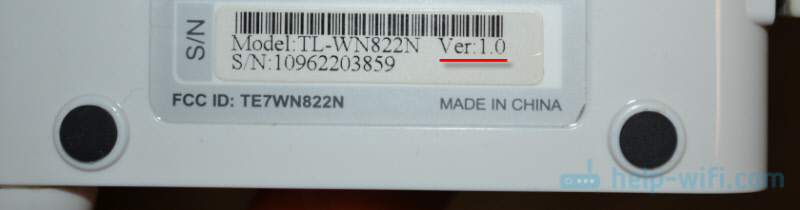
Nagu näete, on mul kõige esimene versioon (ver: 1.0). Kui ostsite just adapteri või kogute ostmiseks, siis on teil juba uus riistvara versioon. Saate müüjaga selgitada, millised riistvara versiooni neil on adapterid.
Mõelgem üksikasjalikumalt:
- Ver: 5.0 - Uusim versioon. Niipalju kui ma aru saan, ei müü seda ikkagi massiliselt (artikli kirjutamise ajal). TP-Link veebisaidil on selle versiooni jaoks seni draiverid ainult Mac OS-i jaoks.
- Ver: 4.0 - Seal on tugi Windowsi kõigile versioonidele. Ainult neljanda riistvara versiooni jaoks on saidil spetsiaalselt Windows 10 draiverid.
- Ver: 3.0 - See töötab ka Windowsi kõigis versioonides (Vista/XP/7/8/8.1). Hoolimata asjaolust, et draiveri Windows 10 jaoks pole kuidagi alla laadida, töötab kõik hästi. Vahetult pärast "kümne" ühendamist seab vajaliku draiveri. Ülevaadete järgi otsustades ei kontrollinud ma.
- Ver: 2.0 ja 1.0 - Juba TL-WN822N vanad versioonid, mida tõenäoliselt ei müüda. Windows XP, Vista, 7 ja 8 (ainult V2) on ametlik tugi (ainult V2). Windows 10 -s töötab kõik ka. Kuid juhilt tuleb otsida ja käsitsi paigaldada. See pole keeruline.
Oluline on mõista ühte asja: te ei pea vajama draiverit ainult adapteri jaoks. Iga adapter töötab teatud kiibistikul. Ja lihtsalt leidke ja installige draiver sellele kiibistikule.
Juhi ühendus ja paigaldamine TP-Link TL-WN822N
Kõik on ühendatud lihtne. Midagi sellist:

Ootame 15 sekundit ja vaatame, kas süsteem on adapteri automaatselt määranud. Nagu ma eespool kirjutasin, saab Windows 10 draiveri ise installida. Wi-Fi võrguikoon peaks ilmuma (paremal, allpool). See tähendab, et saate ühenduse luua WiFi-võrkudega. Või saate kontrollida seadmehaldurit. Kui traadita võrguadapter, WLAN või 802.11, siis on kõik korras, midagi muud pole vaja installida.
Kui adapter on kindlaks määratud, kuid ei näe Wi-Fi-võrku (ikooni punane rist), siis vaadake lahendust artikli lõpus.Sõites allalaadimine saidilt TP-Link või installimine kettalt
Ärge unustage, et adapteriga on ketas. Sellel on draiverid teatud riistvara versiooni jaoks. Ja neid saab sealt installida. Kuid see on parem, muidugi laadige kõik ametlikust saidilt alla. Seal on alati viimaseid autojuhte.
Peate järgima linki http: // www.TP-LINKRU.Com/allalaadimine/tl-wn822n.Html
Valige minu riistvara versioon (kuidas seda kindlaks teha, ma näitasin selles artiklis ülal) ja minge vahekaardile "Driver".
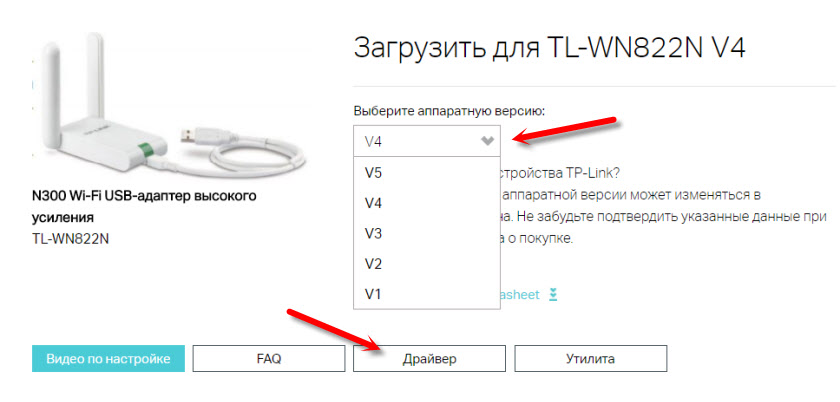
Laadige alla vajalik draiver. Sõltuvalt teie installitud operatsioonisüsteemist.
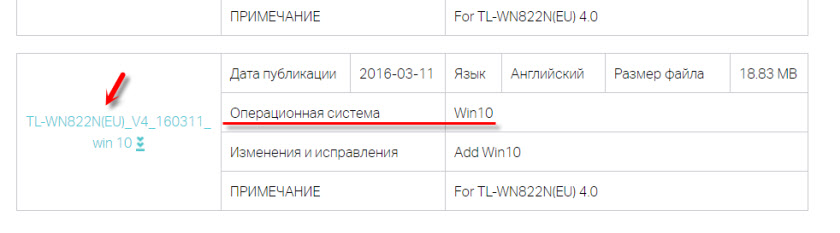
Paigaldamiseks on lihtne Käivitage seadistusfail.Exe Koormatud arhiivist.
Kui seadistusfaili pole.exe:
- Failid (kaust) arhiivist on vaja eemaldada.
- Minge seadmehaldurisse ja vajutage adapteri paremat klõpsu, mida tõenäoliselt määratletakse kui "teist seadet" (võrgukontroller, USB2.0 WLAN) ja valige "Uuendage draiverit".
- Valige "Leidke selles arvutis draiverid".
- Märkige draiveritega kausta tee ja vajutage "edasi".
Kui juht sobib, siis see paigaldatakse.
Kui adapterit ei ole kindlaks määratud ja draivereid pole (Windows 10 jaoks)
Nüüd minu juhtum. TP-Link TL-WN822N adapter Mul on esimene riistvara versioon (ver: 1.0). Windows 10 on installitud arvutisse. Miski ei juhtunud kohe pärast ühendust. Adapter määratleti kui "USB2.0 wlan "ja vastavalt ei töötanud.
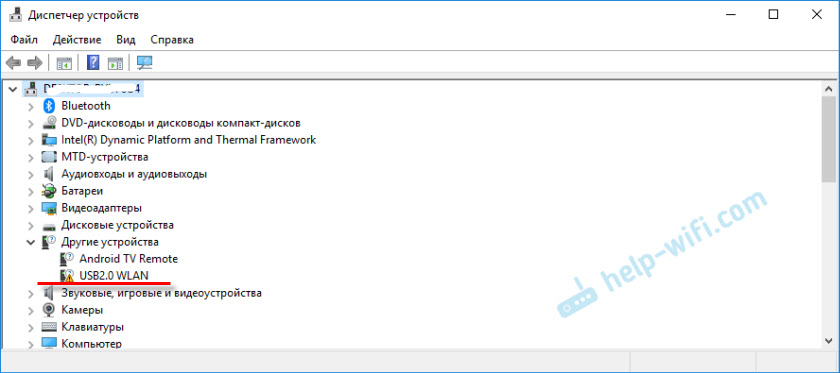
Avage selle seadme omadused ja kopeerige seadme ID.
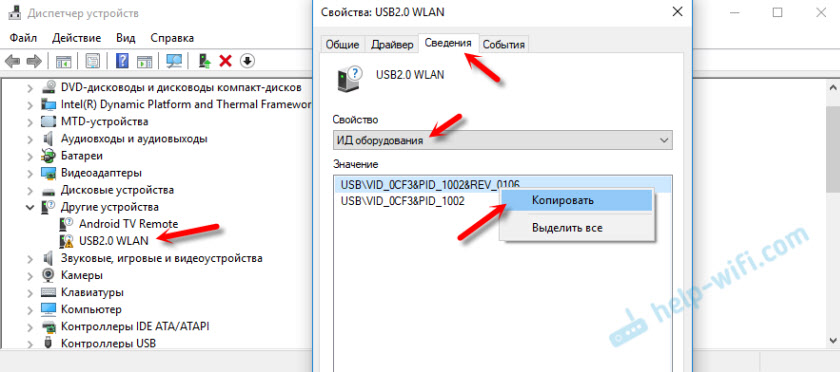
Otsime veebisaidilt draiverit https: // devid.Info/ru/. Laadime selle ja installime. Ainult ma vähendasin otsingu liini väärtuseks "USB \ vid_0CF3 & PID_1002 &". Muidu ei leia. Jäta ainult vid ja pid väärtus.
Ma ei näita kõike üksikasjalikult, kuna kirjutasin sellest artiklis: võrgukontroller ja USB2.0 Wlan. Kuidas draiverit alla laadida ja mis see on.
Kõik töötas minu jaoks. Driver lähenes "56969_TL-WN821N_WN822N_100629" (TP-Link Wireless N adapter).
Ja isegi vanim tl-wn822n (ka ver: 1.0) teenitud Windows 10.
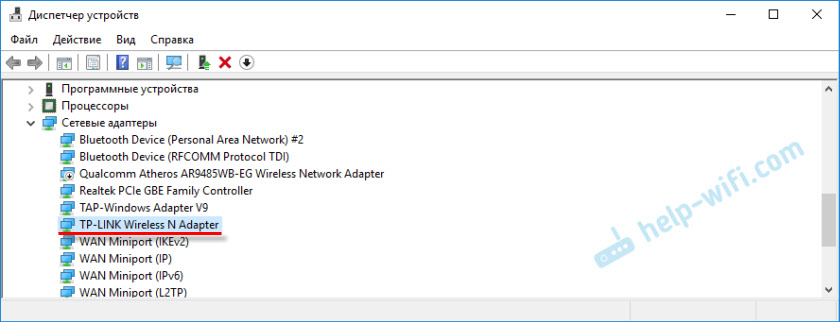
Mõtlesin installimise välja.
Mida teha, kui TL-WN822N ei tööta, ei näe Wi-Fi võrku
Mis puutub probleemi, siis kui pärast adapteri installimist ja seadistamist saadaolevaid WiFi-võrke ei kuvata ja kui TP-Link utiliidi aken on passiivne (kui selle installite), siis otsustab see WLAN-i käivitamisega automaatsete teenus. Ja ma kirjutasin sellest artiklis: TP-Link adapter ei näe võrku, ei ühendu Wi-Fi-ga, utiliidi aken on passiivne. Kõik on seal väga detailselt kirjeldatud. Кога tl-wn822n не видит сети, то просто запаем с с с wlan и и ие взе заработаетringт.
Paljud kirjutavad, et adapter ei tööta. Siin peate juba aru saama. Vaadake kohe, kui ta on seadme dispetšeris. Kui see on määratud kollase ikooniga, otsige vajalikku draiverit. Kui seda ei määrata üldse, siis kontrollige ühendust, kaablit, ühendage see teise arvutiga. Peate leidma põhjuse.
Ja lõpuks teave neile, kes kavatsevad WiFi-d levitada TP-Link TL-WN822N kaudu. Kui installisite patenteeritud utiliidi, proovige seda läbi. Jaotis SoftAp, mis tuleb kõigepealt lubada utiliidi seadetes. Või standardse tööriistaga vastavalt minu juhistele: kuidas Internetti WiFi-adapteri kaudu Windows 10-ga arvutis levitada.
Jätke kommentaaridesse oma arvustusi TL-WN822N kohta. Jagage näpunäiteid ja küsige muidugi küsimusi. Parimate soovidega!

